微软最新操作系统:Win10系统给用户带来了很多的黑科技,其中,就有支持触控板手势操作的功能,让很多网友都不明觉厉。不过,很多win10系统电脑用户都不知道触控板手势操作怎么用,比如说:什么操作对应的是什么手势。因此,今天的win10系统使用教程,我们就主要来讲一讲触控板手势与对应的功能,希望大家会喜欢!
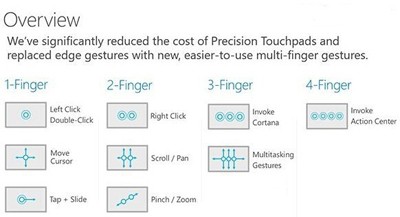
Win10触控板手势操作
win10手势操作功能:
微软还对Win10设备的数字转换器进行了改进,以支持更广泛的硬件。
此外微软也在WinHEC会上现场演示了针对触屏与触控板新增的多种操控手势,具体如下: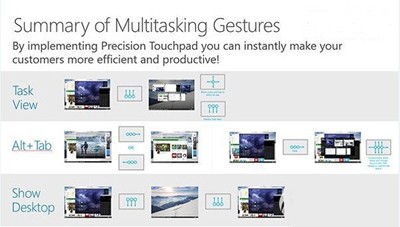
1.从左侧向右滑动将打开任务视图;
2.从右侧向左滑动将打开操作中心;
3.从顶部向下滑动将打开平板模式下Modern应用的隐藏标题栏;
4.在一款应用全屏显示时,从底部向上滑动将显示任务栏;
5.三根手指同时点击将打开Cortana;
6.四根手指同时点击将打开操作中心;
win10系统最新触摸板手势教程:
显示桌面:三个手指同时在触控板向下滑动,所有窗口最小化,显示桌面。等同于鼠标点击桌面右下角。
显示全部窗口:执行上述动作后所有窗口已经最小化,三个手指在触控板向上滑动,所有窗口恢复显示。等同于又点击了一次桌面右下角。
任务视图:在未执行显示桌面的情况下直接将三个手指向上滑动,任务视图出现。
Windows Flip:三个手指向左或向右滑动进行选择窗口,松开手指以确定选择,同时可以切换虚拟桌面。等同于Alt+Tab。
在Win10系统中,微软致力于更贴近用户的操作习惯,以上介绍只是Win10系统触摸板手势操作的一小部分,但已经让用户充分地感受到微软的人性化了。
文章标题:Win10系统触控板手势操作大全
文章链接://www.hpwebtech.com/jiqiao/41073.html
为给用户提供更多有价值信息,ZOL下载站整理发布,如果有侵权请联系删除,转载请保留出处。
- 上一问:如何删除Win10应用商店下载的文件
- 下一问:Win10系统主题颜色如何调整
相关软件推荐
其他类似技巧
- 2022-11-17 16:47:56win10如何把此电脑放在桌面
- 2022-11-17 16:46:47windows10系统如何强制进入恢复模式
- 2022-11-17 16:46:12新买的windows10电脑怎么分盘
- 2022-11-17 16:45:05Windows 10怎么把cpu性能调到极佳
- 2022-10-26 10:37:06win10快捷键设置方法
- 2022-10-26 10:35:56win10下载速度特别慢
- 2022-10-26 10:35:00win10快速启动的坏处是什么
- 2022-10-26 10:34:29win10烟雾头怎么设置
- 2022-10-26 10:32:18win10我的电脑在哪
- 2022-10-26 10:31:51电脑怎么格式化win10
Win10优化大师软件简介
Win10优化大师(软媒Windows10优化大师)面向Win10操作系统提供的优化软件,Win10优化大师提供常用系统功能的开关、应用缓存清理、软件管家、Win+X快捷菜单管理、右键菜单快捷组功能、桌面显示图标控制等功能。zol提供Win10优化大师下载。Win10优化大师(软媒Windows10优化大师)功能:1、常用开关:显示已知文件扩展名、设置... 详细介绍»









